Win10系统重装教程(详细指南)
- 生活妙招
- 2024-08-15
- 17
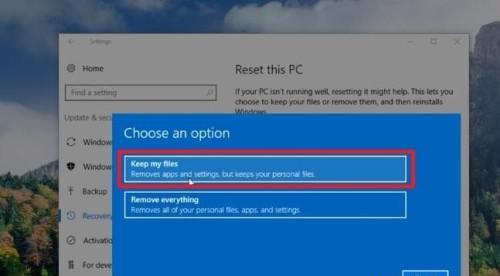
Win10作为目前最流行的操作系统之一,随着长期使用可能会出现系统崩溃、运行缓慢等问题。重装C盘系统是解决这些问题的常见方法之一,本文将为您详细介绍如何在Win10系统...
Win10作为目前最流行的操作系统之一,随着长期使用可能会出现系统崩溃、运行缓慢等问题。重装C盘系统是解决这些问题的常见方法之一,本文将为您详细介绍如何在Win10系统中重装C盘系统,以提升电脑性能和解决潜在问题。
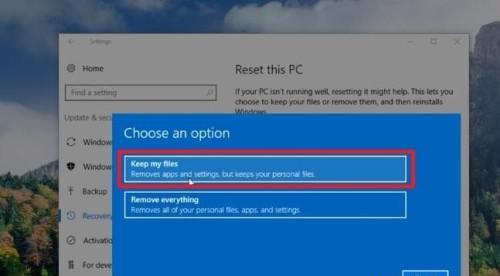
一:备份重要文件和数据
在重装C盘系统之前,首先需要备份重要的文件和数据,以免丢失。可以将这些文件和数据复制到外部存储设备或者云存储中,确保安全。
二:准备安装介质
在进行重装C盘系统之前,需要准备一个Win10系统安装介质。可以使用官方ISO镜像文件制作一个启动U盘或者光盘。
三:进入BIOS设置
重装C盘系统需要从安装介质启动电脑。在重启电脑时按下相应的键(一般为DEL或者F2)进入BIOS设置界面,并将启动顺序设置为首先从U盘或者光盘启动。
四:启动电脑并选择启动设备
重新启动电脑后,在出现的菜单中选择从U盘或者光盘启动。系统会自动加载安装介质,并进入安装界面。
五:选择安装类型
在安装界面中,选择“自定义:仅安装Windows(高级)”选项,以进行C盘系统的重装。
六:删除旧的系统分区
在安装类型选择完成后,会显示出已有的分区。选择C盘所在的分区,并点击“删除”按钮。注意:此操作会清空C盘中的所有数据,请务必提前备份重要文件。
七:创建新的系统分区
删除旧的系统分区后,点击“新建”按钮来创建一个新的系统分区。按照提示设置新分区的大小,并将其设置为主分区。
八:选择系统分区并进行格式化
在新建完系统分区后,将其选中并点击“格式化”按钮,以便为新系统分区进行格式化操作。格式化过程可能需要一些时间,请耐心等待。
九:开始安装系统
完成格式化后,选择新建的系统分区并点击“下一步”按钮,系统将开始自动安装。此过程可能需要一些时间,请耐心等待。
十:设置个人偏好
安装完成后,系统会要求您进行一些个人偏好的设置,包括选择语言、键盘布局等。根据自己的需求进行设置,并点击“下一步”继续。
十一:更新驱动程序和系统补丁
完成个人偏好设置后,系统将开始安装必要的驱动程序和系统补丁。请确保网络连接正常以便进行自动更新。
十二:安装必要的软件和工具
在完成驱动程序和系统补丁的安装后,可以根据个人需要选择并安装必要的软件和工具,以恢复原有的工作环境和功能。
十三:恢复备份的文件和数据
在重装C盘系统之前备份的文件和数据可以通过外部存储设备或者云存储进行恢复。将这些文件和数据复制回C盘对应位置即可。
十四:优化系统设置
完成重装C盘系统后,可以根据个人需求进一步优化系统设置,如调整电源选项、安装杀毒软件等,以提升电脑性能和安全性。
十五:
重装C盘系统是解决Win10系统问题和提升性能的有效方法。通过备份数据、准备安装介质、正确设置BIOS、格式化分区并安装系统等步骤,可以顺利完成系统重装。在重装完成后,及时更新驱动程序和系统补丁,并恢复备份的文件和数据,最后优化系统设置,将电脑恢复到最佳状态。
Win10系统如何重新安装C盘系统
随着时间的推移,我们的电脑系统可能会出现各种问题,如运行缓慢、程序崩溃等。在这些情况下,重装C盘系统是一个解决问题的有效方法。本文将详细介绍如何在Win10系统中重装C盘,包括步骤和注意事项,帮助读者更好地解决电脑系统问题。
一、备份重要文件和数据
在开始重装C盘系统之前,首先要做的是备份重要文件和数据。可以将它们复制到外部硬盘或云存储设备中,确保在系统重装后能够恢复这些文件和数据。
二、获取安装介质
在重装C盘系统之前,我们需要获取Windows10的安装介质。可以通过微软官网下载ISO镜像文件,并使用专业的刻录工具将其刻录到U盘或DVD光盘上。
三、准备启动盘
在重装C盘系统之前,我们还需要准备一个可用的启动盘。可以使用刻录好的U盘或DVD光盘作为启动盘,确保在系统重装过程中能够引导系统启动。
四、进入BIOS设置
在重装C盘系统之前,我们需要进入计算机的BIOS设置界面。通过按下计算机开机时显示的键,例如F2、Delete或ESC键,进入BIOS设置界面。
五、设置启动顺序
在BIOS设置界面中,我们需要设置启动顺序。将启动盘排在第一位,确保在重装系统时能够从启动盘引导系统。
六、保存并退出BIOS设置
在设置好启动顺序后,记得保存并退出BIOS设置。根据提示选择保存设置并退出,计算机将重新启动并从启动盘引导系统。
七、选择语言和区域
在重装C盘系统启动后,我们需要选择适合自己的语言和区域设置。根据屏幕提示选择合适的选项,并点击“下一步”继续。
八、点击“安装现在”
在语言和区域设置完成后,我们需要点击“安装现在”按钮开始安装系统。请确保备份了重要文件和数据,并确认安装操作不会导致数据丢失。
九、接受许可协议
在开始安装系统之前,我们需要接受微软的许可协议。请阅读许可协议,并在同意的情况下勾选“我接受许可条款”选项,然后点击“下一步”继续。
十、选择安装类型
在接受许可协议后,我们需要选择安装类型。如果想要完全清除C盘并进行全新安装,可以选择“自定义:仅安装Windows(高级)”选项。如果只是修复现有系统,可以选择“升级:保留您的文件和应用程序(推荐)”选项。
十一、选择安装位置
在选择安装类型后,我们需要选择安装位置。请确保选择C盘作为安装目标,然后点击“下一步”继续。
十二、系统安装
在确认安装位置后,系统将开始进行安装。这个过程可能需要一些时间,请耐心等待。
十三、设置个人信息
在系统安装完成后,我们需要设置个人信息。包括用户名、密码等,根据屏幕提示填写相关信息,并点击“下一步”继续。
十四、系统配置
在设置个人信息后,系统将进行一些配置工作。这个过程也需要一些时间,请耐心等待。
十五、恢复文件和数据
在系统配置完成后,我们可以使用之前备份的文件和数据进行恢复。将它们从外部设备中复制到C盘中相应的位置即可。
通过本文的介绍,我们了解了在Win10系统中重装C盘的步骤和注意事项。重装C盘系统是解决电脑问题的有效方法,但在操作之前一定要备份重要文件和数据,并仔细按照步骤进行操作,以免造成不必要的损失。希望本文对读者能够有所帮助,解决电脑系统问题,提升使用体验。
本文链接:https://www.zuowen100.com/article-3979-1.html

